Such- und Ersatzfunktion
Um nach den gewünschten Zeichen, Wörtern oder Phrasen in der aktuellen Tabelle zu suchen, klicken Sie auf das Symbol ![]() im linken Seitenbereich.
im linken Seitenbereich.
Das Fenster Finden und ersetzen wird geöffnet:

- Geben Sie Ihre Suchanfrage ins entsprechende Eingabefeld ein.
- Geben Sie die Suchoptionen an, dafür aktivieren Sie die gewünschten Kontrollkästchen unter dem Eingabefeld:
- Groß-/Kleinschreibung beachten - wird genutzt, um nur die Vorkommen in derselbe Zeichenfolge wie Ihre Abfrage (z.B. wenn Ihre Abfrage ist 'Editor' und diese Option ist gewählt, solche Wörter wie 'editor' oder 'EDITOR' usw. werden nicht gefunden) zu finden.
- Nur ganzes Wort - wird genutzt, um nur die Vorkommen, die die vollständigen Wörter und nicht die Teile der anderen Wörter sind (z.B. wenn Ihre Abfrage ist 'edit' und diese Option ist gewählt, solche Wörter wie 'editor' oder 'editing' usw. werden nicht gefunden) zu finden.
- Klicken Sie auf einen der Pfeiltasten rechts.
Die Suche wird entweder in Richtung des Anfangs der Tabelle (beim Klicken auf den Button
 ) oder des Endes der Tabelle (beim Klicken auf den Button
) oder des Endes der Tabelle (beim Klicken auf den Button  ) ab der aktuellen Cursorposition durchgeführt.
) ab der aktuellen Cursorposition durchgeführt.
Das erste Vorkommen der benötigten Zeichen in der ausgewählten Richtung wird auf der Seite markiert. Falls es nicht das gewünschte Wort ist, klicken Sie auf den gewählten Button noch einmal, um das nächste Vorkommen der eingegebenen Zeichen zu finden.
Um ein oder mehrere Vorkommen der gefundenen Zeichen zu ersetzen, klicken Sie auf den Button Ersetzen unter den Pfeiltasten. Das Fenster Finden und ersetzen wird geändert:
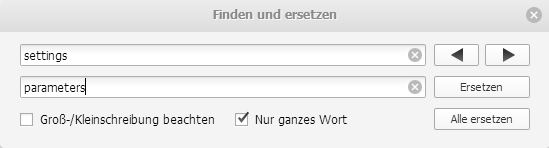
- Geben Sie den geänderten Text ins untere Eingabefeld ein.
- Klicken Sie auf den Button Ersetzen, um das aktuell ausgewählte Vorkommen zu ersetzen oder den Button Alle ersetzen, um alle gefundenen Vorkommen zu ersetzen.